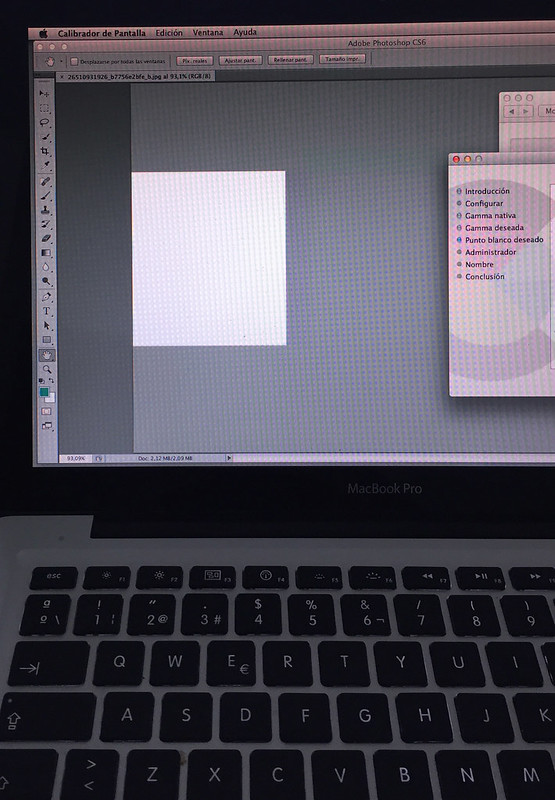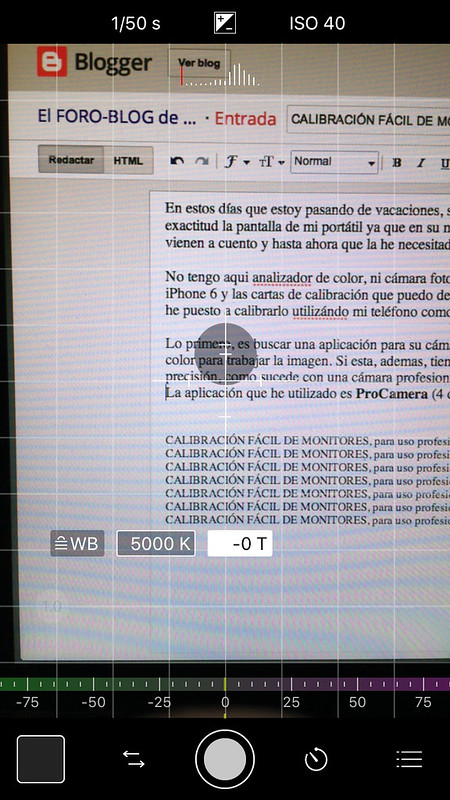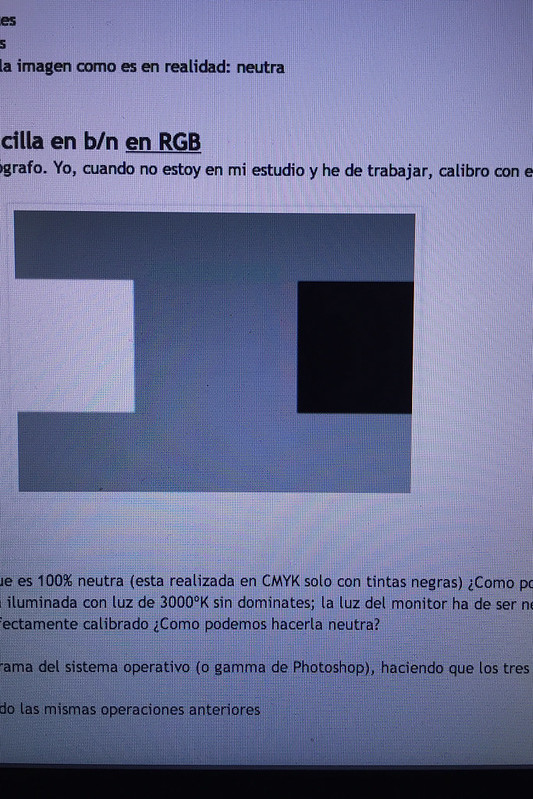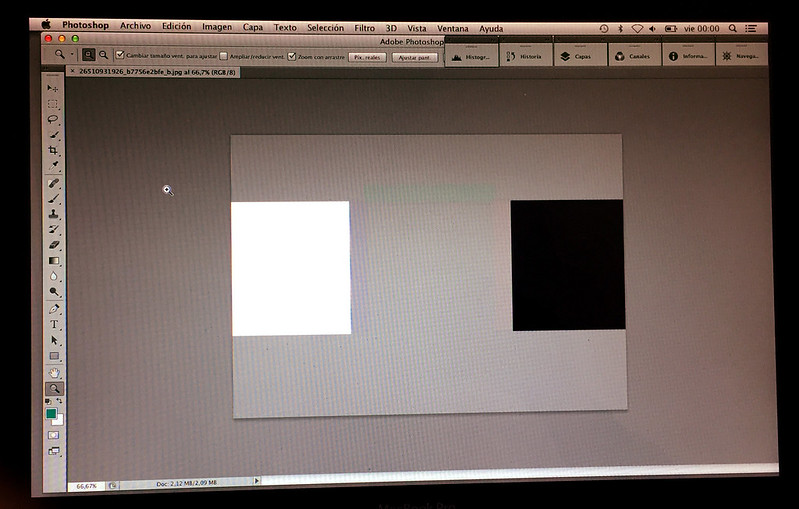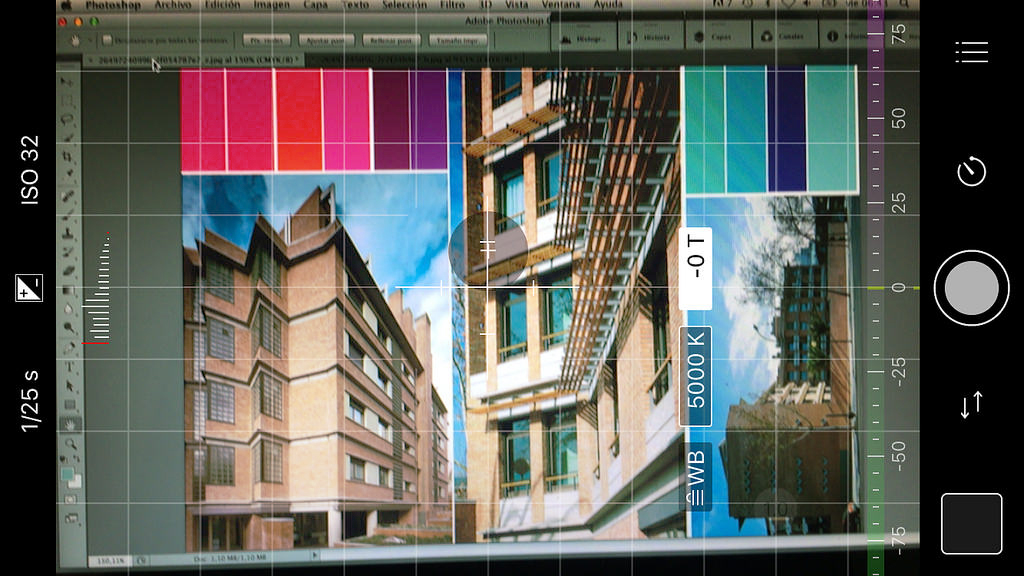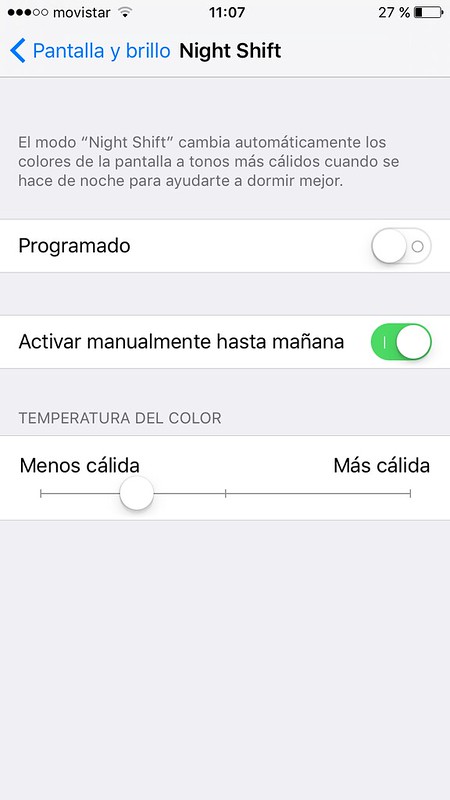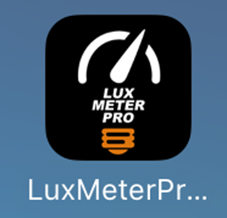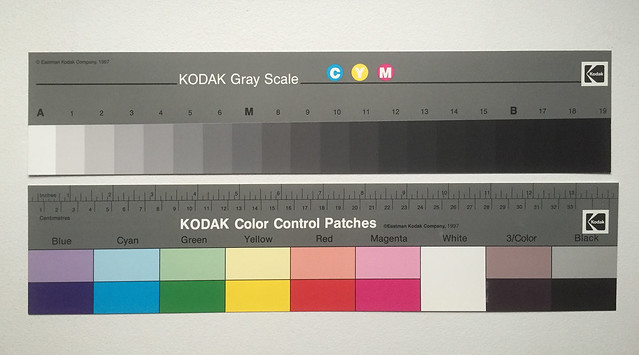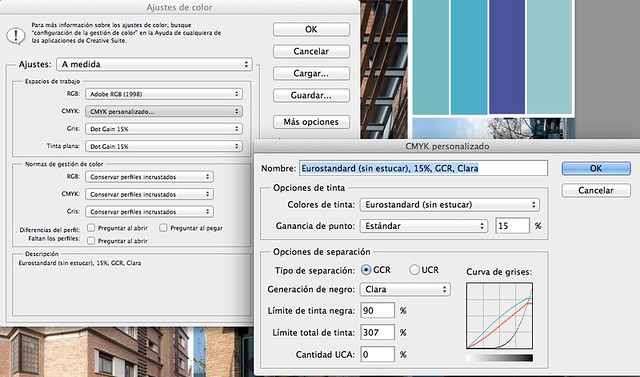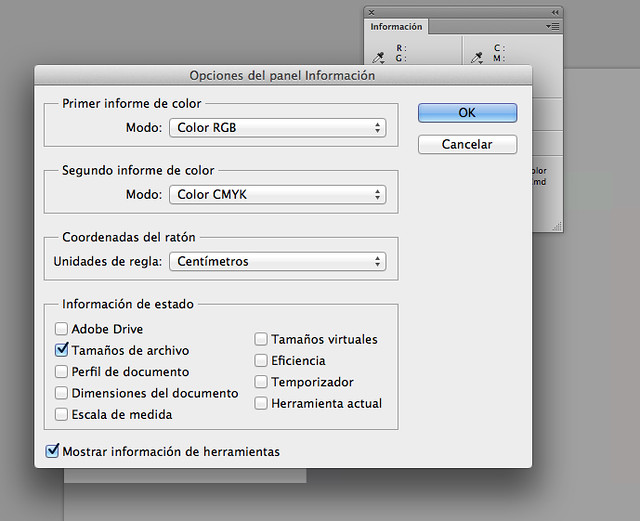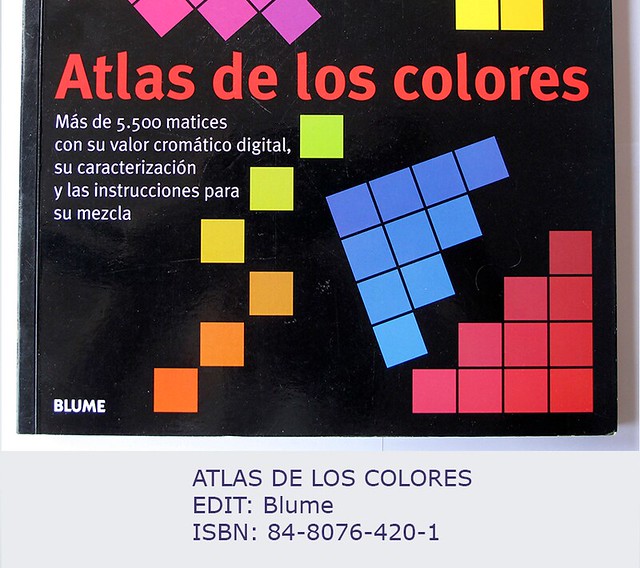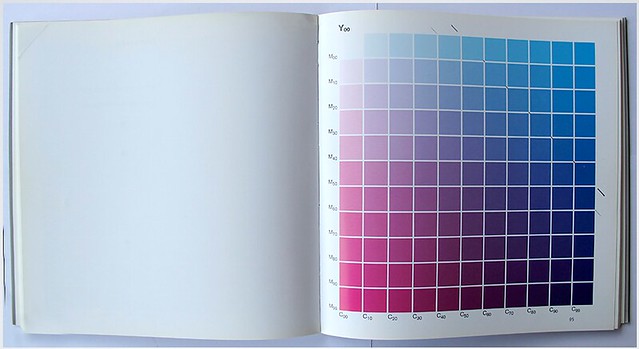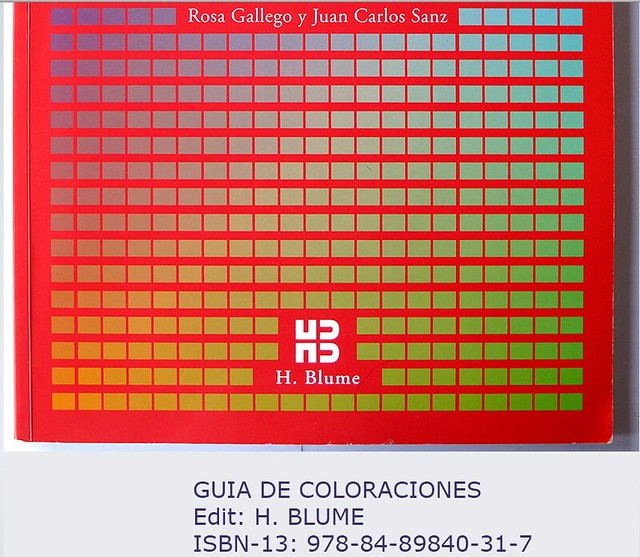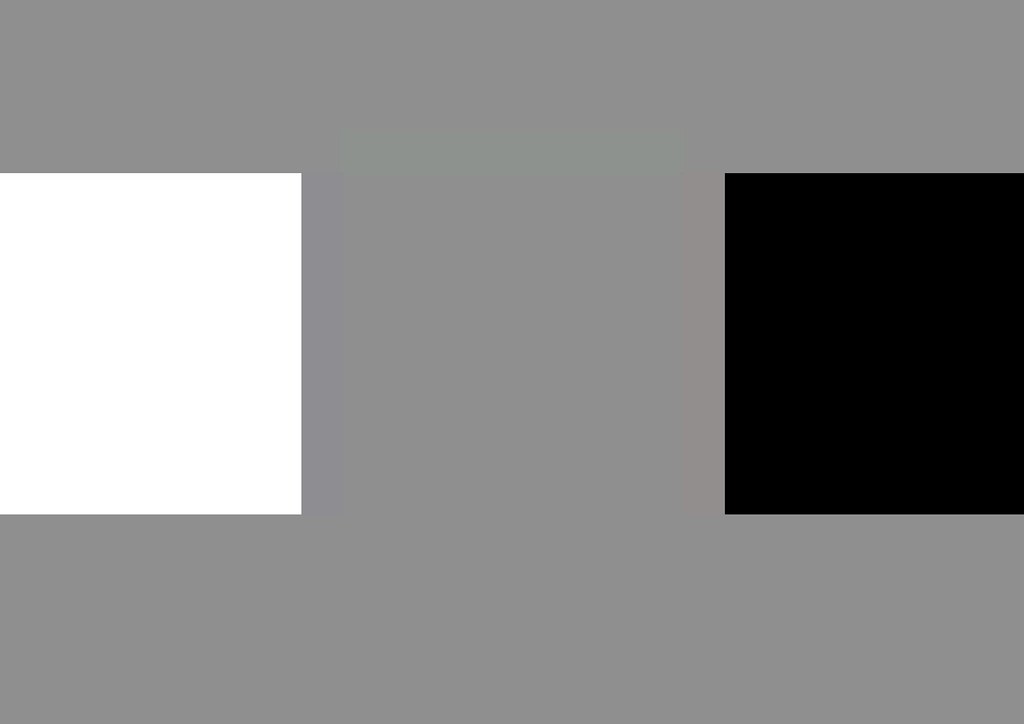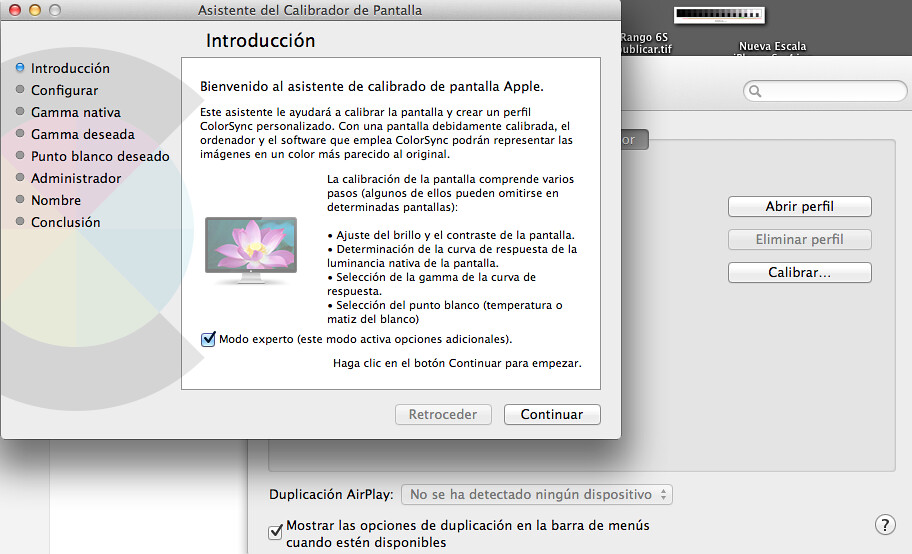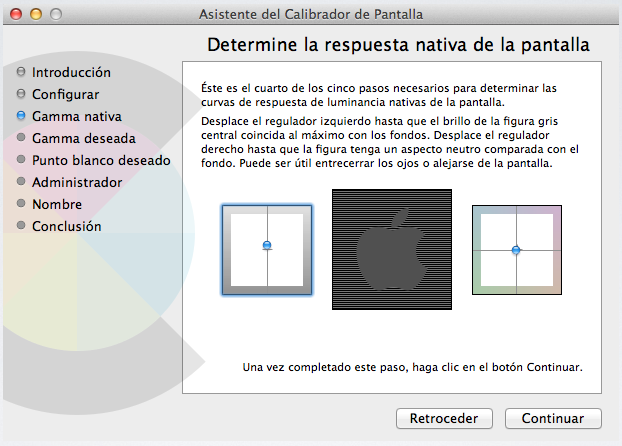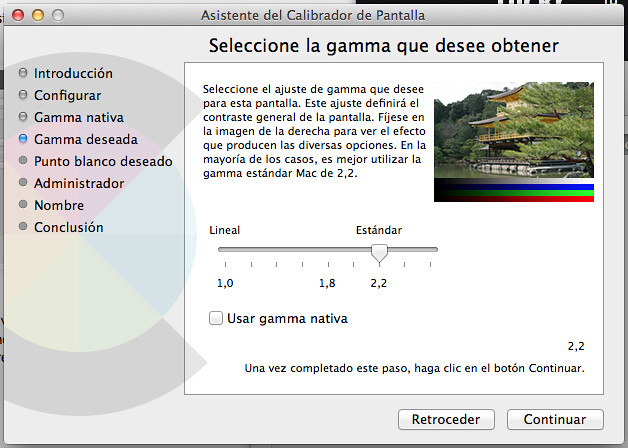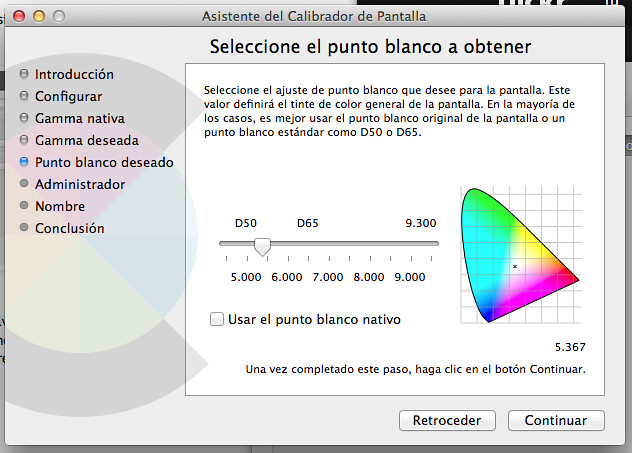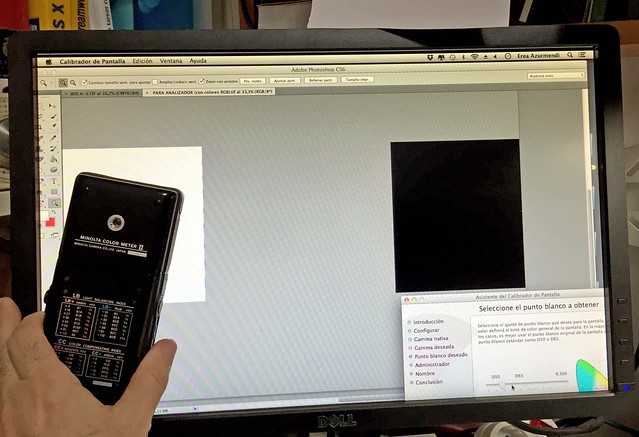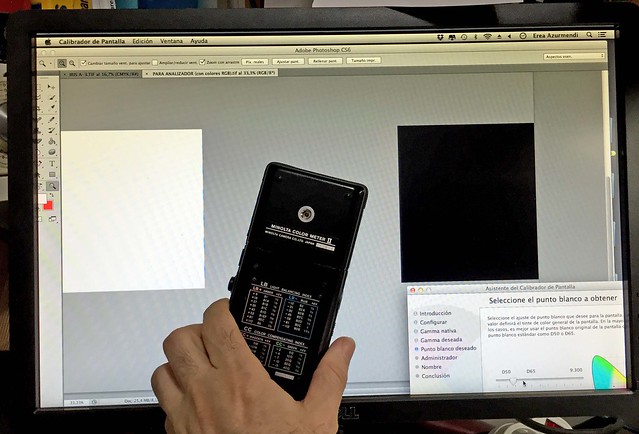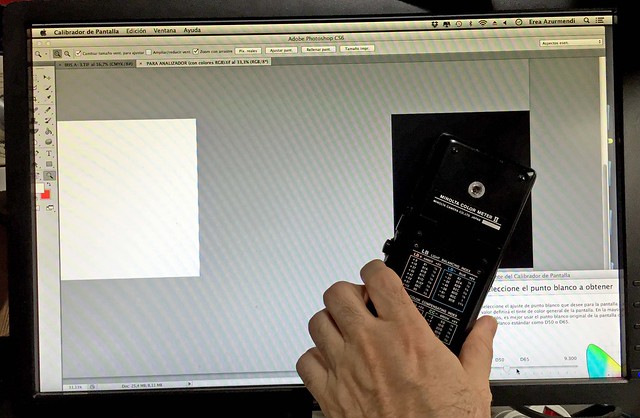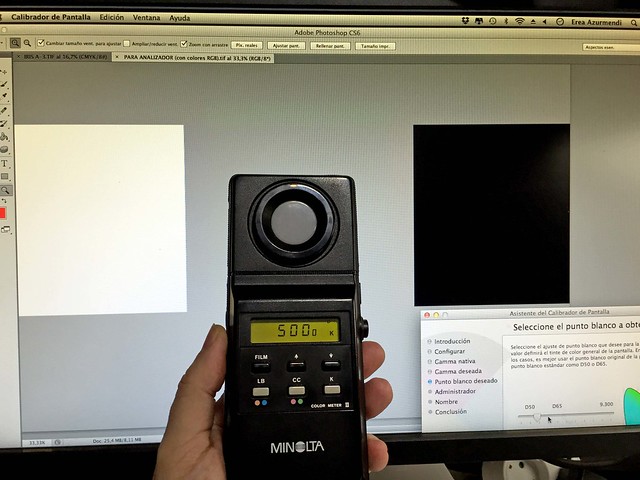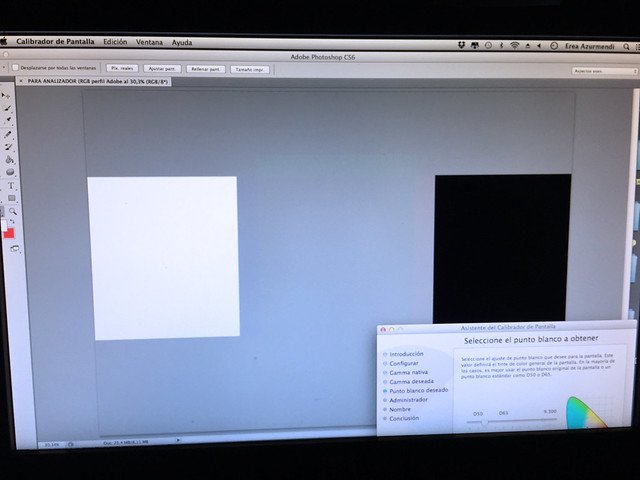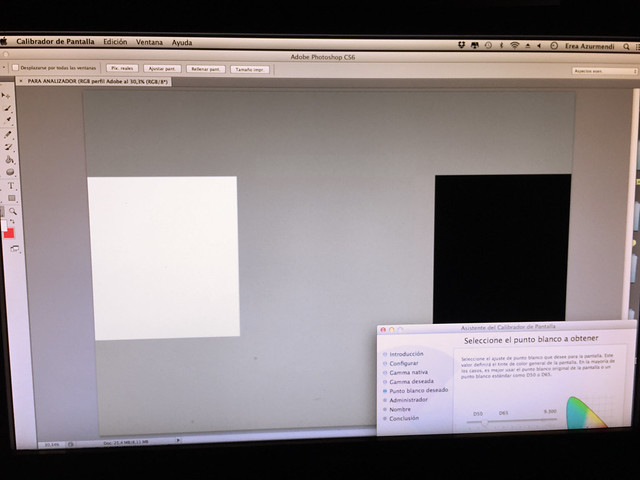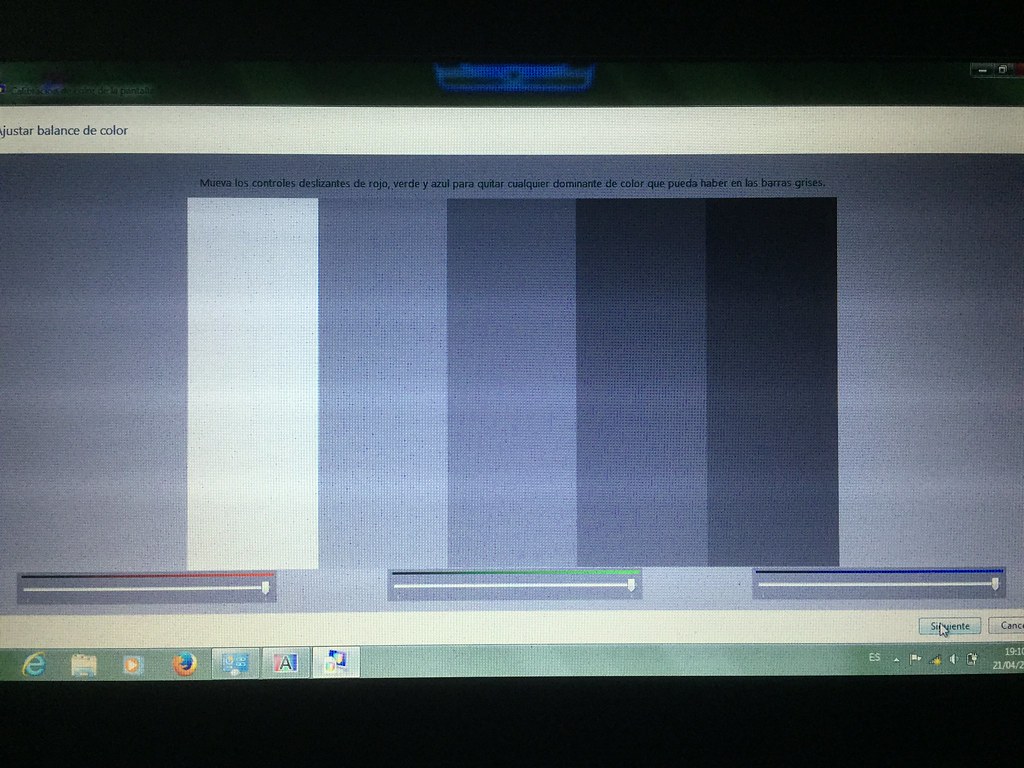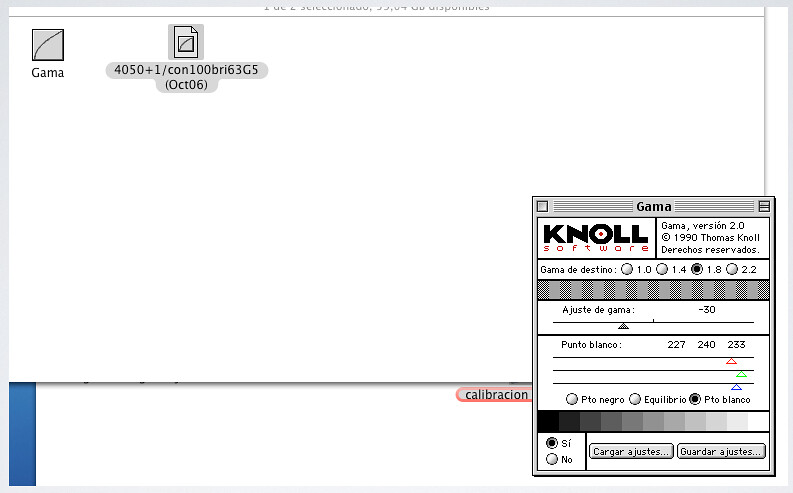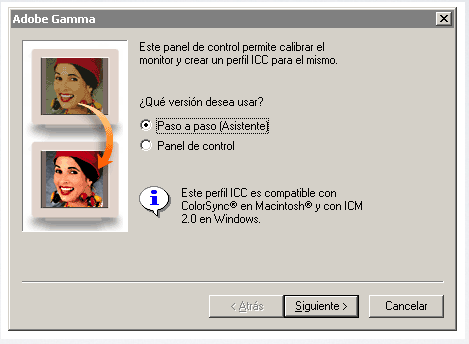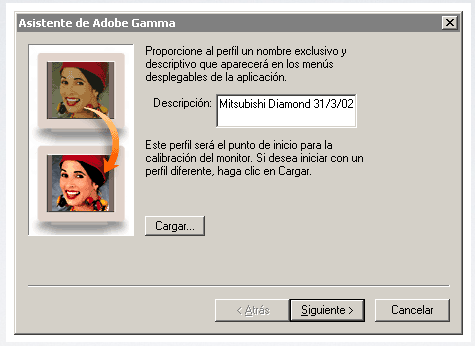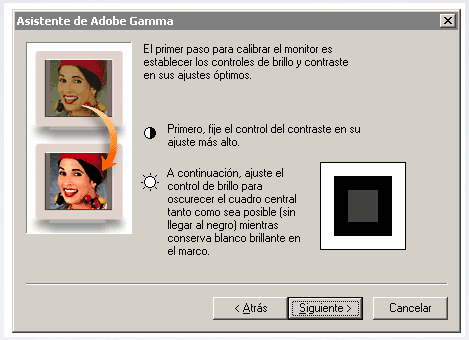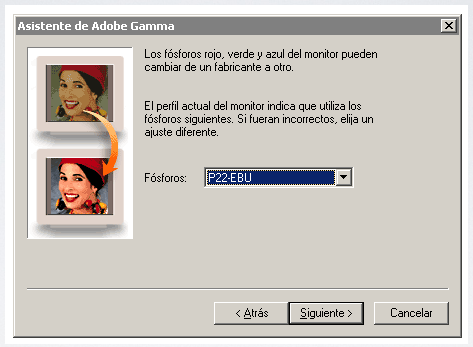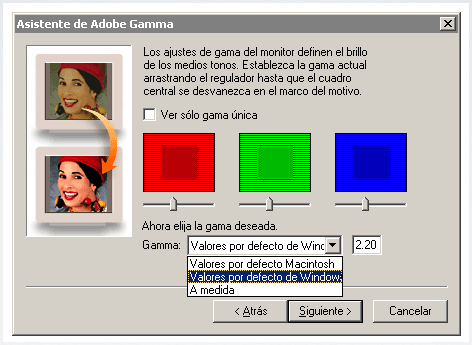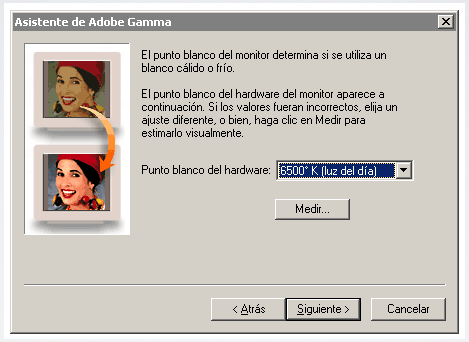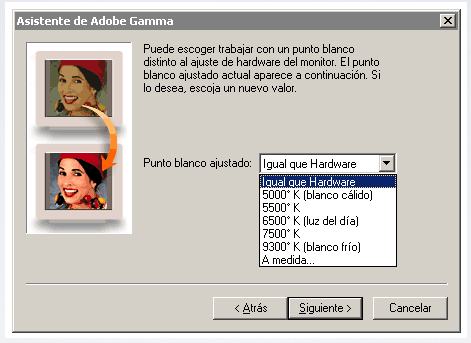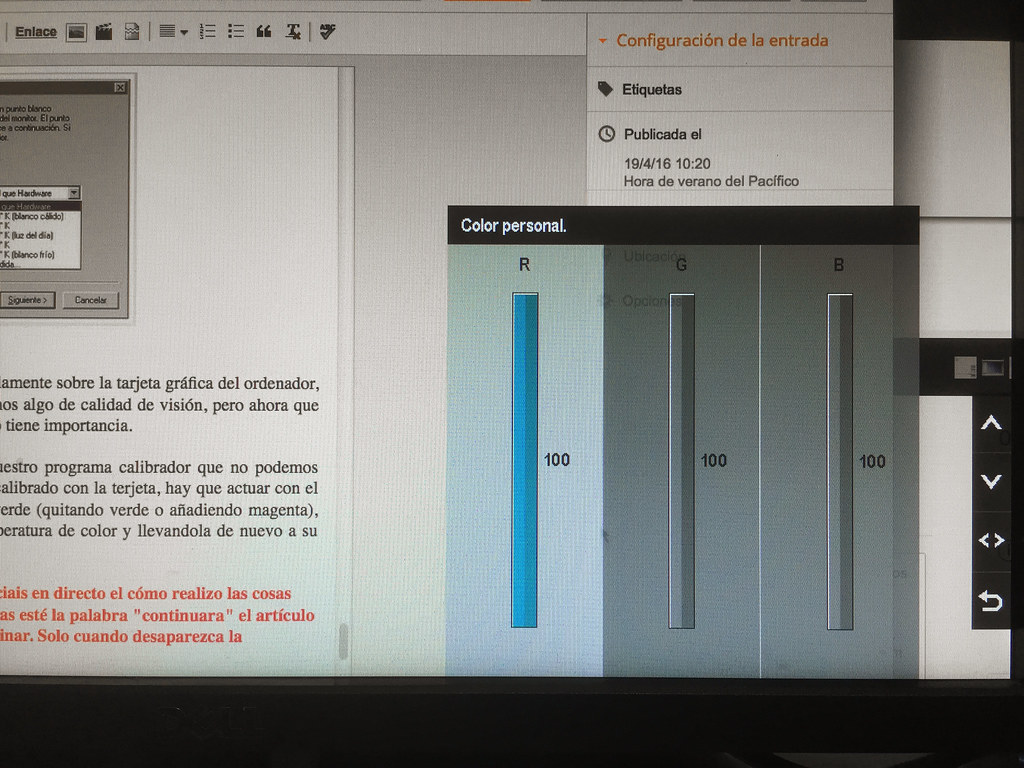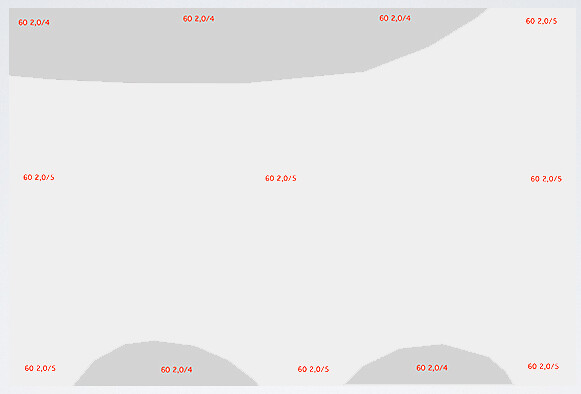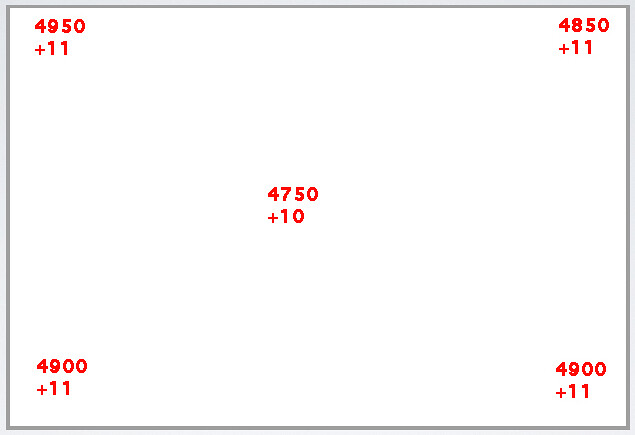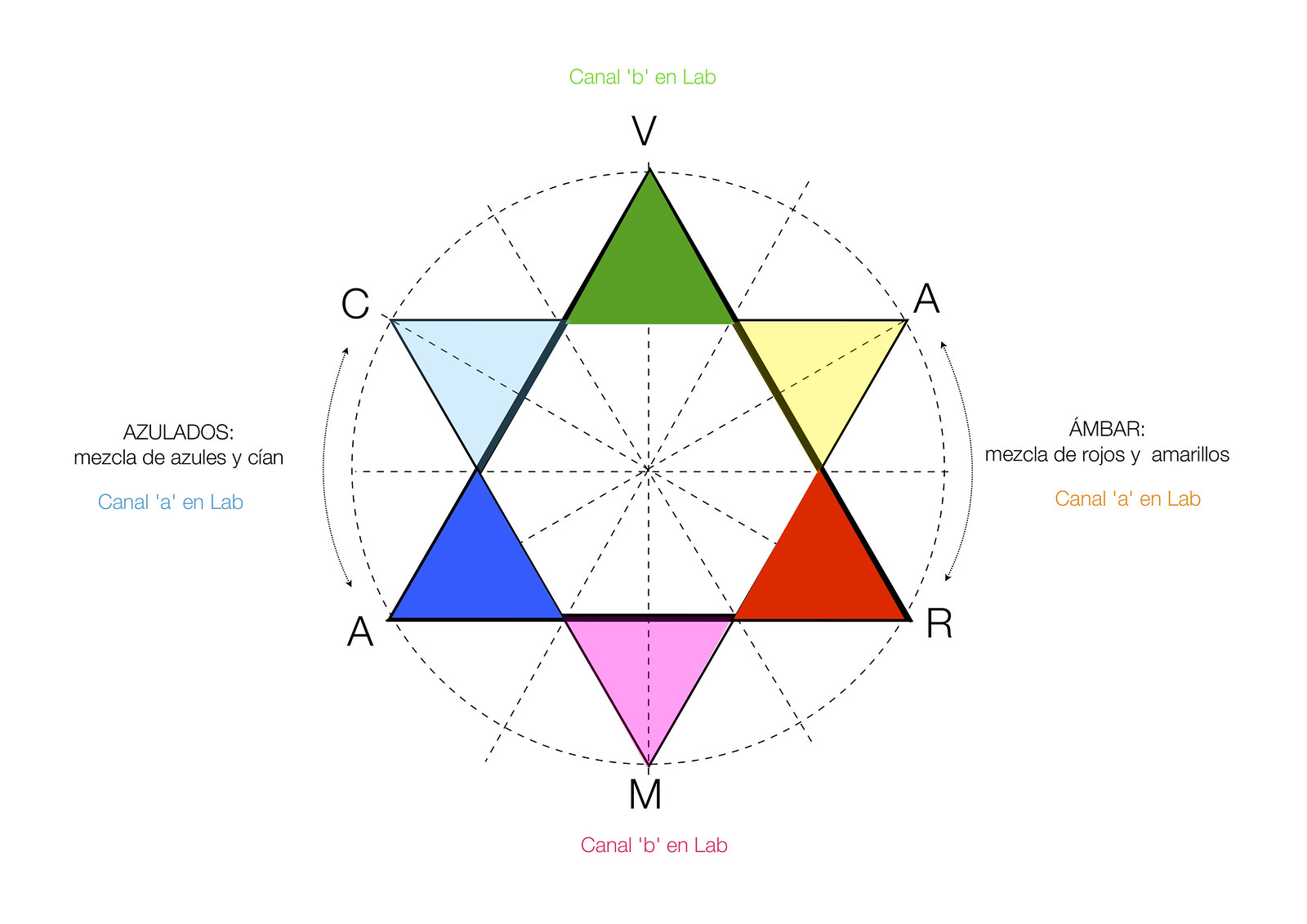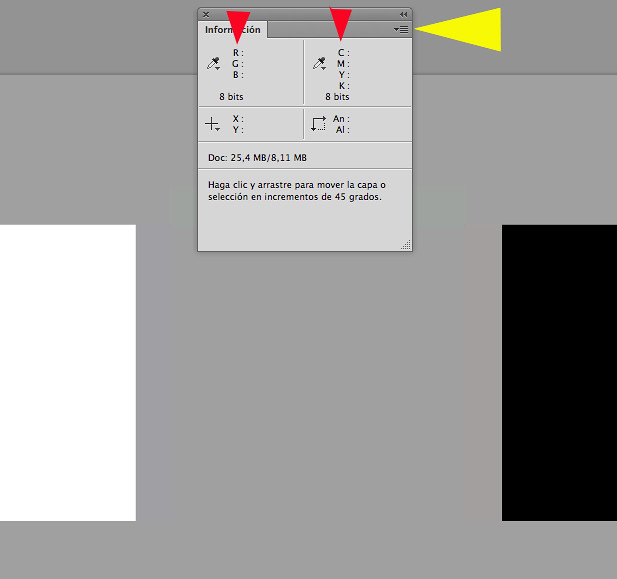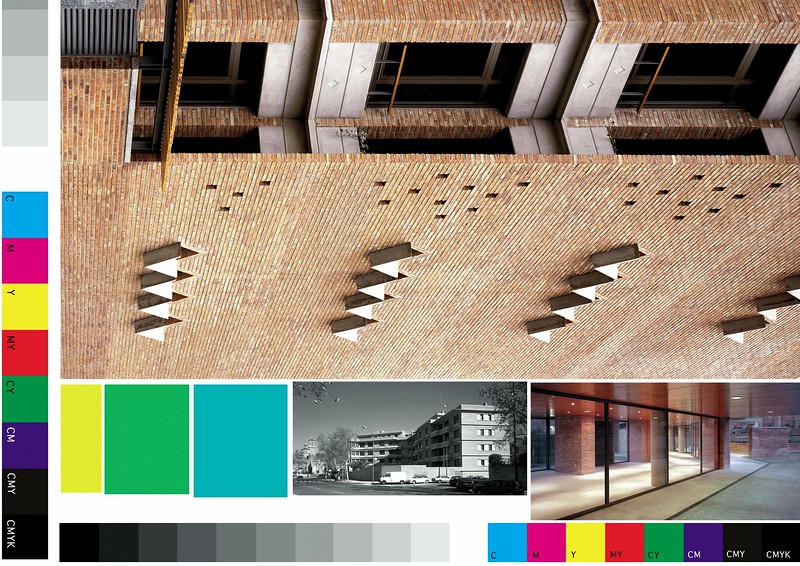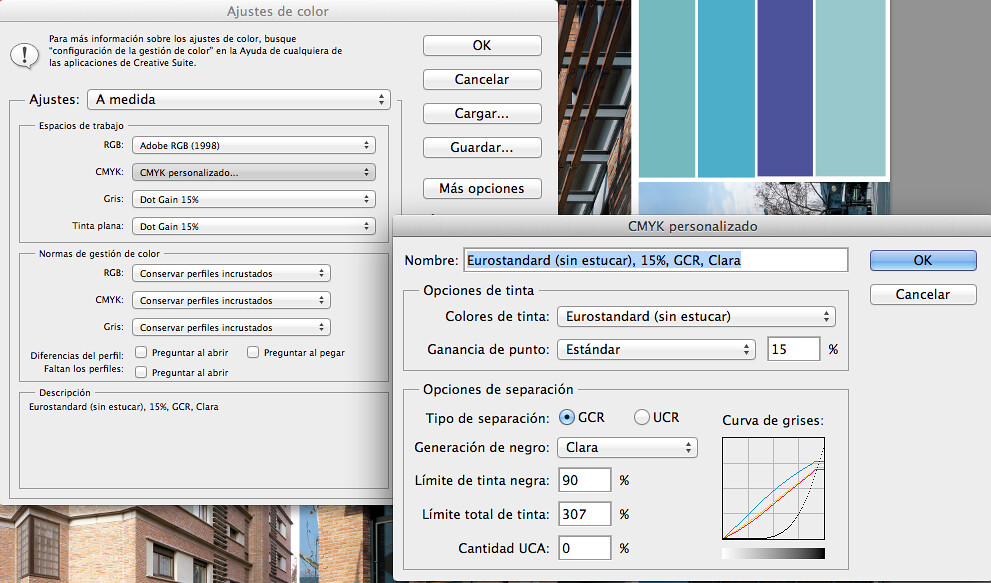Metámonos en faena, ya que conocemos todas las variables básicas que van a influir.
¿Qué es lo que tenemos?
1.- Una luz externa de 5000ºK sin dominantes.
2.- Una carta sencilla neutra sin dominantes.
3.- Un monitor en el que se ha de apreciar la imagen como es en realidad: neutra.
Calibración sencilla. Carta sencilla en b/n en RGB
Esta será suficiente para casi cualquier fotógrafo. Yo, cuando no estoy en mi estudio y he de trabajar, calibro con esta carta:
Para ello y ya que esta imagen sabemos que es 100% neutra (está realizada en CMYK solo con tintas negras) ¿Cómo podemos hacer para que se vea en el monitor neutra? Pues solo si está iluminada con luz de 5000ºK sin dominates; la luz del monitor ha de ser neutra. Si conseguimos que se vea neutra, nuestro monitor estará perfectamente calibrado. ¿Cómo podemos hacerla neutra?.
1.- Con un analizador de color y el programa del sistema operativo (o gamma de Photoshop), haciendo que los tres tonos tengan 5000ºK sin dominantes.
2.- Con una cámara fotográfica realizando las mismas operaciones anteriores.
MAC -IOS con analizador o cámara fotográfica
Es muy importante mantener la estancia oscurecida o iluminada con la luz general de 5000ºK y junto al monitor, iluminando la mesa de trabajo, tener la luz calibrada de precisión con 5000ºK sin dominantes, tal y como construíamos en el capitulo primero.
Camino: Preferencias del sistema- pantallas-color-calibrar-ajuste experto (con las últimas versiones de IOS hay que apretar ALT al seleccionar "ajuste" para que aparezca el experto). En definitivas cuentas, hemos de parar aquí:
y seguir las instrucciones con mucho cuidado.
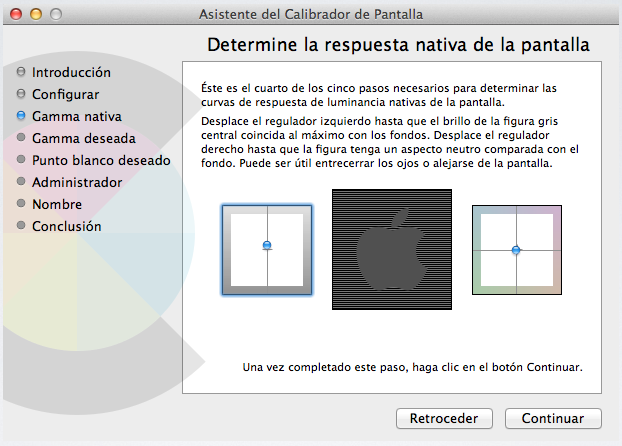 |
Fíjese el lector que la corrección se hace sobre la relación con temperaturas de color (grupos de colores azulados y cálidos y
(muy importante) sobre los grupos de las dominantes (magentas y verdes). |
He de advertir que cuanto más se hagan estas operaciones de corrección más sensibles nos volvemos a los colores, dándose el caso de que, cuando un día nos parece bien, al día siguiente parece tener una cierta dominante que podremos corregir con más precisión. Es una cuestión de tener paciencia e ir cerrando poco a poco la orquilla de nuestra apreciación (resulta un aprendizaje como cualquier otro).
Seguimos las instrucciones del programa de calibracion hasta llegar aquí:
Donde seleccionaremos el contraste que nos parezca correcto para esa imagen (ni mucho, ni poco. Lo estándar en Apple es 1,8 y en Windows 2,2, pero eso va en preferencias personales; yo recomiendo 1,8). Pasamos al siguiente cuadro (muy importante), que se trata de la elección del "punto blanco":
Y aquí es donde nuestra intervención va a ser más definitiva. Abrimos nuestra carta sencilla con Photoshop y retirando el cuadro de calibración a un lado, colocamos el analizador sobre el blanco moviendo la flecha del cuadro hasta conseguir exactamente los 5000ºK en el analizador (casi nunca coincide con lo que marca en el cuadro, ni lo que recomineda el fabricante). Confirmamos que en la zona gris media y en el negro (para lo que hay que subir, solo en este último caso, la luminosidad al máximo pues de otra forma el analizador no nos dará medición al ser negro puro) se mantienen en 5000ºK (si se ha realizado el proceso anterior bien, sin dominantes de importancia).
Si se ha realizado bien todo el proceso, el analizador ha de señalar que tenemos 5000ºK sin dominantes. Pequeños errores hasta los 5G son aceptables (para mayores dominantes, consúltese la solución al final de esta parte).
En la inmensa mayoría de los casos, con este sencillo calibrado es más que suficiente pero aquí, como en todo, hay niveles…
De igual manera, también podemos utilizar
una aplicación para el móvil que transforme éste en un analizador de color (termocolorímetro)…
 |
Es posible utilizar una aplicación para el móvil, que lo transforme en analizador de color, aunque, lógicamente, ni tendrá información sobre
las dominantes (por el momento), ni la precisión de un analizador profesional. En todo caso, suficiente para una calibración básica
(conviene confirmar la calibración realizada con una cámara…). |
Podemos realizar el proceso también con la cámara, si no disponemos de analizador. Para ello calibramos nuestra cámara manualmente para 5000ºK (balance de blancos).
 |
| Cualquier cámara con balance de blancos manual, podemos utilizarla como analizador de color. |
Una vez que llegamos a la ventana de calibración del punto blanco, realizamos una fotografía para comprobar si la temperatura de color de la pantalla es superior, inferior o igual a 5000ºK, que es lo que perseguimos.
Podemos tener el caso de que sea una temperatura superior a los 5000ºK (foto azulona; en el gris medio se aprecia mucho mejor; si fuera inferior nos saldría cálida).
Movemos el puntero del cuadro de "temperatura del punto blanco", bajando la temperatura de color hasta que, por un proceso de aproximación, llegamos a una imagen que no tiene dominantes, ni cálidas ni frías, y ese será el momento en el que el monitor estará a 5000ºK (se aprecia muy facilmente en el gris medio).
¿Cómo podemos confirmar que lo que vemos es neutro? Pues, por comparación.
¿Qué conocemos impreso que con seguridad sea gris medio neutro? Ni más ni menos que,
una carta fotográfica fotométrica de Kodak del 18% de reflexión (he de suponer que las de otros fabricantes, también han de ser neutras pues se utilizan, también, para balance de blancos (mucho más preciso que con un blanco) y si no fueran neutras se realizarían defectuosos).
Puesta bajo nuestra luz de mesa de 5000ºK sin dominantes, nuestro tono gris medio en el monitor (el cuadrado central), ha de parecerse mucho al gris de la carta mencionada, aunque pueda variar ligeramente su densidad… (es cuestión de bajar o aumentar la luminosidad de la pantalla). He de insistir que la luz calibrada de 5000ºK sobre el escritorio, es fundamental para todo esto y para retocar y ajustar el color con precisión...
Una confirmación rápida de que nuestro monitor está bien calibrado (la utilizo con los portatiles cuando viajo o con ordenadores que no son míos), son los tres "chivatos" de color que he metido en la carta: tres bandas ligeramente azul, verde y roja en el perímetro del cuadrado central. Si está bien calibrada, el azul prácticamente no se apreciará, el verde (en la parte superior) es el más evidente y el rojo casi que solo se intuye...
Pero ¿cómo sabemos con total seguridad que la calibración está aceptablemente bien realizada? ¿Cómo asegurar la máxima precisión en este entorno básico?.
La única forma de averiguarlo es haciendo una impresión en offset (prueba de Gama o una prueba de impresión especializada IRIS o similar) del archivo de nuestra carta. (
Os recuerdo aquí, que la calibración de un monitor es siempre para offset. Más adelante explicaré la forma que se ha de hacer para operar (calibrar) respecto a una impresora casera u otro sistema de impresión en papel).
Para ello, hemos de pasar nuestra carta a CMYK, con los parámetros mencionados en el capítulo anterior, realizar la calibración anterior con la carta en CMYK y llevar nuestro archivo CMYK a una fotomecánica o imprenta, para que realicen una prueba de impresión (offset, iris, chorro de tinta o química especializada en simular offset).
Con el resultado en la mano y sabiendo que el archivo original es 100% neutro (acordaros que se ha realizado solo con tinta negra), se mete bajo la luz de precisión del escritorio (5000ºK sin dominantes) y se compara con la imagen del monitor (iluminada a 5000ºK sin dominantes). Si el proceso está bien realizado, han de quedar muy, muy similares.
La gracia de haber encargado una IRIS o una prueba de Gama de ese archivo es que, bien conservado (fuera de la luz y la humedad) nos vale para toda la vida y para comprobar la calibración de cualquier monitor con mucha mas precisión que cualquier aparato.
Como estas pruebas (gama o Iris) suelen ser caras, es mejor realizar la prueba más completa, que resulta ser las de las cartas de color y asi disponer de todo el potencial del sistema propuesto; yo, desde luego, son las que tengo y utilizo desde hace ya, al menos, 15 años....
Al final lo que se ve en el monitor ha de ser sensiblemente igual a la impresión. Si no es así, hay que volver a calibrar de nuevo y realizar todo el proceso...
El proceso es exactamente el mismo, pero con el calibrador que lleva su sistema operativo o el de Photoshop. Desgraciadamente, como siempre sucede con PC, no es demasiado preciso y hemos de ser nosotros los que afinemos más los pasos.
He de reconocer que yo del mundo PC no tengo mucha idea y la razón es sencilla: el mundo PC-WIN es más para oficina y no para imagen.
"La primera en la boca", dicen. Y aquí tenéis la primera razón: su calibrador, es tan simple y malo, que lo único que da son problemas si no se opera con muchísimo cuidado. El mundo PC está pensado más para oficina; en el mundo Mac, todo gira alrededor de la imagen... Y no es que un PC no valga para imagen, sino que es tedioso, poco preciso y un poco chapuzas; un coñazo al fín...
Pero, pongamos manos a la obra ¡Y qué obra y paciencia hay que tener con el mundo PC-WIN!
Aqui tenéis el final del programa calibrador de Win (Gamma):
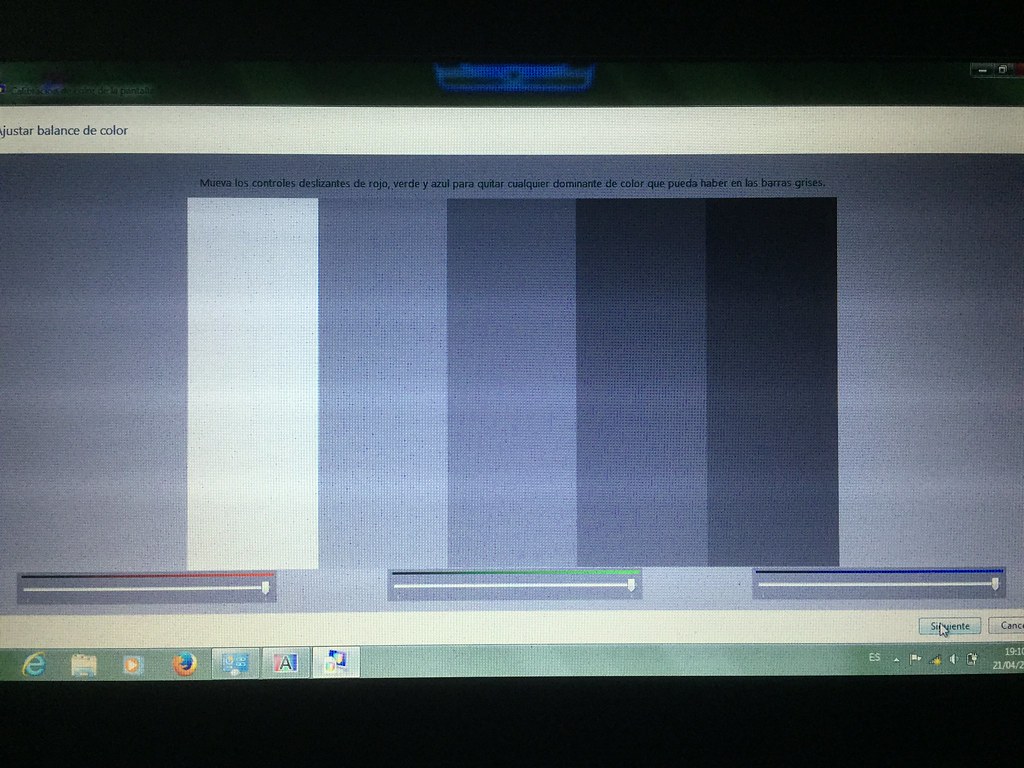
Que pese a que resulta muy básico, siguiendo las instrucciones respecto a contraste, con un analizador y con paciencia, se pueden logran los 5000ºK sin dominantes. Con la cámara y pensando que hay que hacer correcciones de las dominantes, también la cosa se complica algo, salvo que tengamos suerte y nuestro monitor no las necesite en exceso (a veces, sucede). Se procede solo con el blanco y grises intermedios como hemos hecho con nuestra carta, pero aquí moviendo los mandos de todos los colores: Azules suben temperatura de color; Rojos bajan temperatura de color; Magentas eliminan Verdes y Verdes eliminan Magentas.
Si podemos encontrar el antiguo programa gamma de Konoll software (gratuito) es otra de las opciones interesantes ya que, con analizador, podemos calibrar la temperatura de color en los tres tonos: blanco, gris medio y negro. Con cámara resulta mas tedioso, aunque fácil de realizar (como siempre, en el negro hay que aumentar al máximo la luminosidad para poder analizar o fotografiar).
El programa Adobe Gamma de Photoshop (gratuito). No es más que una copia del de Apple, pero en peor y, por lo tanto, lo que nos toca de este programa, hay que hacerlo con mucho más cuidado y un poco de suerte dependiendo de la calidad del monitor
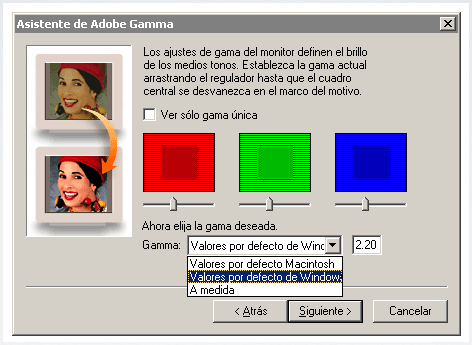 |
La diferencia de precisión con el programa de Apple es evidente: aqui no hay calibración de dominantes (Verde, Magenta..). Es una chapucilla
que puede dar al traste con la precisión de nuestra calibración si estos son muy importantes (se comprobará al final con la medición del
punto blanco). Si esto sucediera, tendremos que pasar a un nivel más elevado de calibración.
|
|
|
Y aquí llegamos al momento importante de medir el punto blanco (como con el IOS) con nuestro analizador, o nuestra cámara, y nuestra carta básica. Aunque hay un cuadro de dialogo en el que poder meter los 5000ºK, no hay que hacerle caso pues no suele coincidir con la realidad, al igual que en el programa para IOS. Hay que poner exactamente aquella que, midiendo en nuestra carta, dé 5000ºK sin dominantes (o las mínimas aceptables).
Hasta ahora, hemos realizado la calibración actuando solamente sobre la tarjeta gráfica del ordenador, pero no sobre el monitor. No es lo mejor pues eliminamos algo de calidad de visión, pero ahora que las tarjetas entregan incluso mas de 12 bits por canal, la pérdida no tiene demasiada importancia.
NOTA IMPORTANTE
Pero ¿qué pasa si encontramos dominantes que con nuestro programa calibrador no podemos eliminar (por ejemplo 10G)?. Esto suele pasar cuando no se han hecho las cosas bien del todo, o la precisión de nuestro programa calibrador es deficiente...
Pues, con posterioridad al calibrado con la terjeta (con nuestro programa de calibración), podemos actuar con el programa del propio monitor, eliminando el esceso de verde o magenta (quitando verde o añadiendo magenta), teniendo mucho cuidado de no variar en exceso la temperatura de color y llevándola de nuevo a su lugar con los mismos mandos del monitor (azules elevan la temperatura; rojos, la bajan).
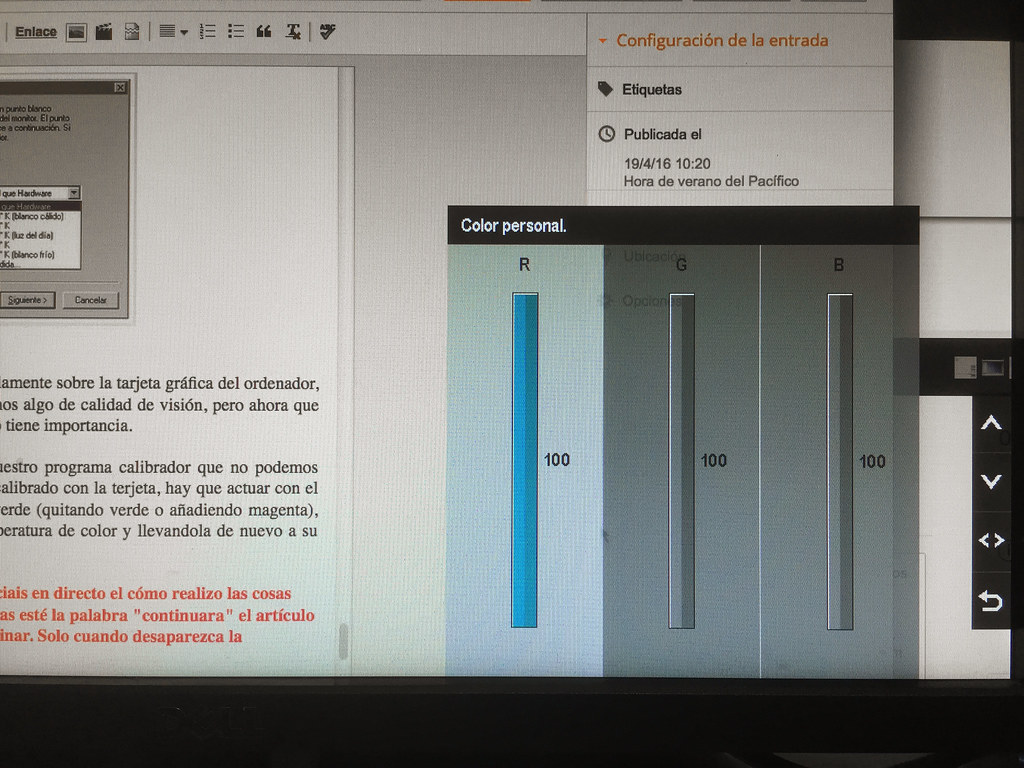 |
Con mi monitor para internet Dell, pese a ser muy sencillo, se puede variar el color de forma manual
para poder eliminar las
pequeñas dominantes que el calibrador no ha sido capaz de eliminar |
Calibración media. Carta sencilla en B/N y color
Para fotógrafos que necesitan cierta precisión en el color.
Entramos en el campo más profesional y aquí ya son necesarios más medios (poca cosa): además de los mencionados hasta ahora, un monitor que tenga un buen menú de control del color y que puedan ser manipulados color por color de forma independiente (dentro de un orden, claro).
El proceso es exactamente igual al que hemos mencionado hasta ahora pero, al final, actuando con esta nueva carta, se han de corregir pequeños errores en los colores de la propia carta actuando sobre los mandos del monitor.
Pero ¿sobre qué comparamos para saber si la calibración de los colores es correcta? Pues sobre algo impreso que tenga exactamente algunos de los colores de la carta: Kodak Color Separation (Cat 152 7662) Desconozco si ahora se venden, pero algún otro fabricante las venderá comercialmente (son imprescindibles para casi todo por estar normalizadas en offset).
Naturalmente la impresion de una prueba offset de la carta (gama, iris o similar) nos hará confirmar que lo que vemos en el monitor, será exactamente igual cuando ese archivo se imprima en offset. Hay que tener muuy presente que la impresión hay que iluminarla solo con la luz calibrada de sobremesa a 5000ºK y que el archivo ha de estar en CMYK (con los parametros ya mencionados anteriormente) para poder comparar con la prueba impresa.
En ocasiones, pese a haber realizado todo el proceso al dedillo y con la máxima precisión, suele haber pequeñas diferencias entre lo impreso en offset y lo que apreciamos en el monitor. Esto es consecuencia de una mala impresión por contaminación, pequeños errores nuestros o de la cadena de producción (distinto en cada producción , en cada imprenta y en cada fotomecánica). Estos hay que corregirlos por tanteo para cada caso ¡¡Los perfiles de color universales, no funcionan en la realidad!!
Resulta muy difícil, si no existe un intermediario experto en color, que el color que logremos en España y por mucho control que tengamos sobre él, se logre en Japon, por ejemplo.
Pese a que los fabricantes nos hacen creer que los perfles ICC son perfectos en todos los lugares, eso es rotundamente falso: cuanto mas alejados estemos los elementos de producción, mas se alejarán de lo tabulado supuesto... (un 35,26,14,10, no es lo msimo en España que en China, básicamente porque la tinta no es la misma, la impresora tampoco y el operario que la controla tiene mentalidad y sensibilidad al color de los chinos ... (las mujeres, por ejemplo, son mas sensibles al verde que los hombres).
Por lo tanto hemos de estar dispuestos a aceptar que las cosas no son perfectas, salvo en nuestra casa, con suerte y mucho cuidado...
ERRORES DE LOS MONITORES,
con los que hay que contar para lograr una buena calibración.
Todos los monitores tiene errores de reproducción:
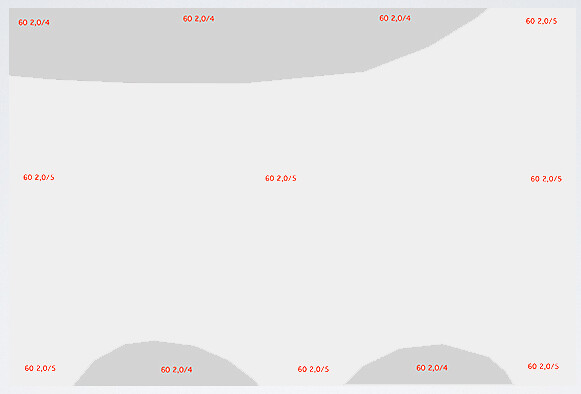 |
| Mi monitor profesional LaCie, presenta diferencias de densidad de 1/10 de diafragma. Mejor no compruebo mis otros monitores.... | | | |
|
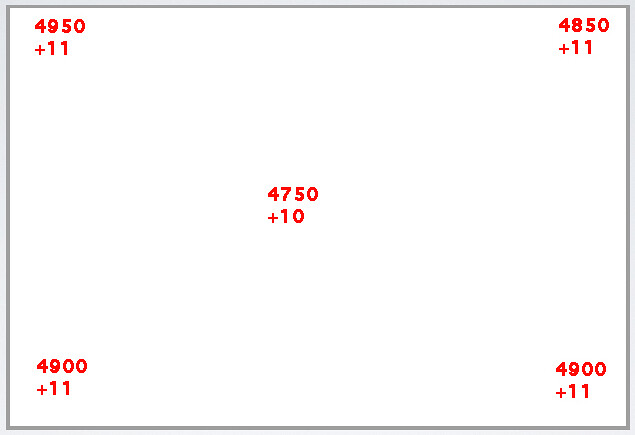 |
| Mi monitor profesional, tambien presenta diferencias de color de 200ºK y 025G de unas zonas a otras |
Tras examinar un monitor avanzado profesional, podremos comprobar como las cosas no son tan perfectas como suponemos y, salvo gastándose auténticos dinerales (y tampoco), no conseguiremos la normalización y perfección que aseguran los fabricantes y los supuestos expertos de salón...
Por lo tanto, hay que llegar a un compromiso respecto a qué se calibra y el cómo se calibra: en mi caso, lo hago todo en el centro del monitor y cuando he de observar con precisión un color, lo desplazo a esa zona.
Esto, nos puede dar una idea, también, que 200ºK de diferencias en una calibración no es demasiado importantes; el operario Chino, o el de la imprenta de una revista, igual tiene 100 ó 300ºK con 5G...
NOTA: Tampoco los analizadores son tan precisos como aseguran los fabricantes (al menos los recibidos en España). Se supone que un Minolta Color Metter tiene un error máximo de +-50ºK. Yo tengo dos entre los que hay una diferencia de 200ºK y 0G (están seleccionados entre veinte o treinta de los importados a España; otros, presentaban diferencias cercanas a los 400ºK y 10G).
Con los datos que he dado sobre la supuesta precisión, he de asegurar que el "a ojo" es un instrumento muy preciso, para poder calibrar los instrumentos supuestamente "precisos" que utilizamos para nuestro trabajo.
Llegado a este punto, hemos de pasar ya al máximo control de la calibración, que se logra con las cartas de color que he propuesto y que llevo utilizando al menos 15 años con resultados superiores...
CALIBRACIÓN FÁCIL DE MONITORES, para uso profesional (4). El calibrado avanzado del monitor (en construcción)
CALIBRACIÓN FÁCIL DE MONITORES, para uso profesional (5). La corrección del color en un monitor calibrado
CALIBRACIÓN FÁCIL DE MONITORES, para uso profesional (6). El calibrado con otros sistemas de impresión (en construcción)
CALIBRACIÓN FÁCIL DE MONITORES, para uso profesional (7). Utilización de un móvil como analizados de color para la calibración
-----------------------------------------------------------------------------
-----------------------------------------------------------------------------